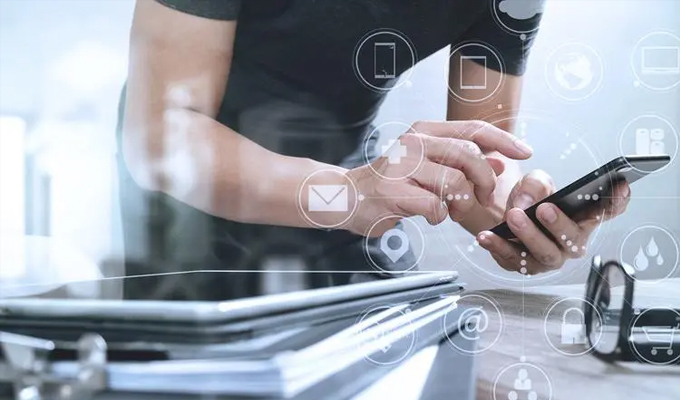本文将从四个方面详细阐述了如何使用两台电脑实现文件共享与传输。首先介绍了通过局域网连接两台电脑的方法,然后介绍了通过文件共享功能进行文件共享的方法,接着介绍了通过第三方工具进行文件传输的方法,之后讲述了通过云存储服务进行文件共享与传输的方法。通过这些方法,可以方便快捷地实现两台电脑之间的文件共享与传输。
1、局域网连接两台电脑
要实现两台电脑的文件共享与传输,首先需要将它们连接在同一个局域网中。局域网可以通过有线或无线方式连接,包括通过路由器、交换机或无线路由器等设备实现。一般来说,要将两台电脑连接到同一个网络设备上,并确保它们已经分配到了相同的IP地址段。

连接成功后,可以通过ping命令测试两台电脑是否可以互相通信。在命令提示符或终端中输入“ping 目标IP地址”(其中目标IP地址是另一台电脑的IP地址),如果可以收到回应,说明两台电脑已经成功连接到同一个局域网中。
通过局域网连接两台电脑后,可以使用操作系统自带的文件共享功能来实现文件共享与传输。
2、使用文件共享功能进行文件共享
现代操作系统一般都提供了文件共享的功能,可以通过它来实现两台电脑之间的文件共享。在Windows系统中,可以通过设置共享文件夹和权限,让其他计算机可以访问共享文件夹中的文件。
首先,在其中一台电脑上选择需要共享的文件夹,并右键点击该文件夹,选择“属性”-“共享”-“共享...”来打开共享设置对话框。在对话框中,勾选“共享此文件夹”,可以选择设置共享的名称和权限。
然后,在另一台电脑上打开资源管理器,并在地址栏中输入“\\共享电脑的IP地址”来访问共享文件夹。如果权限设置正确,就可以在资源管理器中看到共享文件夹,并进行文件的拷贝、删除等操作。
3、使用第三方工具进行文件传输
除了操作系统自带的文件共享功能,还可以使用一些第三方工具来实现文件的传输。这些工具通常提供更多的功能和更高的传输速度。
例如,可以使用FTP(文件传输协议)软件来进行文件传输。在一台电脑上运行FTP服务器软件,另一台电脑上运行FTP客户端软件,通过输入服务器的IP地址、端口号和登录信息,就可以在两台电脑之间进行文件的上传和下载。
还可以使用先进的文件同步软件,如Beyond Compare、Synoy等。这些软件可以自动比对两台电脑之间的文件差异,并进行文件的同步和备份。
4、使用云存储服务进行文件共享与传输
云存储服务可以成为两台电脑进行文件共享与传输的理想选择。通过将文件上传到云存储服务提供商的服务器上,可以实现文件的备份和随时访问。
常见的云存储服务包括Google Drive、360云盘、OneDrive等。在两台电脑上安装相应的客户端软件,登录自己的账号,就可以将文件上传到云端,并在任意一台电脑上访问或下载这些文件。
云存储服务还提供了文件共享的功能,可以将特定文件或文件夹分享给他人,实现跨电脑的文件共享。
通过局域网连接、文件共享功能、第三方工具和云存储服务,可以实现两台电脑之间的文件共享与传输。用户可以根据自己的需求和实际情况选择适合的方法来进行文件的共享与传输,方便快捷地进行工作和学习。